Een creditfactuur maken in SnelStart 12
Vanaf het pakket inStap kun je in SnelStart 12 een creditfactuur maken. In dit artikel lees je hoe dit werkt.
Een creditfactuur houdt in dat je (een deel van) het factuurbedrag kwijtscheldt. Je kunt ook een creditfactuur ontvangen. In dit artikel lees je hoe dit werkt.
Je kunt in SnelStart Web ook een creditfactuur maken. Klik hier om naar het stappenplan daarvan te gaan.
Tip: Wil je meer weten over dit onderwerp? Volg dan de training Factureren & Boekhouden Plus. Je leert stap voor stap werken met SnelStart: van je administratie starten tot de btw-aangifte. Bekijk hier het volledige trainingsaanbod.
In dit artikel:
1. Een creditfactuur maken (verkopen)
2. De factuur en de creditfactuur afboeken
3. Een credit inkoopfactuur boeken
1. Een creditfactuur maken (verkoop)
Een creditfactuur is een factuur waarmee je (een deel van) het factuurbedrag kwijtscheldt. Deze factuur maak je op dezelfde manier als een normale factuur. Je zet nu alleen het aantal in de min. Hierdoor wordt het bedrag ook als negatief geboekt. Dat betekent dat de klant dat bedrag niet meer hoeft te betalen. Je kunt ook een deel van een factuur crediteren.
Heb je het pakket inStap of inKaart dan kun je een creditfactuur zelf maken.
Je maakt deze op dezelfde manier als een normale factuur.
Heb je het pakket inBalans of hoger? Dan kun je de normale factuur via één druk op de knop kopiëren naar een creditfactuur. In dit artikel leggen we je beide manieren uit.
Een creditfactuur zelf maken (mogelijk vanaf het pakket inStap)
Je maakt een creditfactuur op dezelfde manier als een normale factuur. Je zet nu alleen het aantal wat gecrediteerd moet worden in de min (-).
- Ga naar het tabblad Facturen → Verkopen. Vul de algemene gegevens in zoals je dit ook bij de normale factuur hebt gedaan.
- Vul daarna de orderregels in zoals deze ook op de normale factuur staan, maar zet nu het aantal in de min. Je ziet dat het bedrag dan ook in de min komt te staan. Er verschijnt een rood veld bij Totalen, wat betekent dat het om een negatief bedrag gaat. Stel dat je eerder 4 tafels hebt gefactureerd en deze allemaal wilt crediteren. Dan zet je het aantal op -4. Wil je maar 2 tafels crediteren? Zet het aantal dan op -2. Je maakt dan alleen een creditfactuur op voor het deel dat gecrediteerd moet worden.

- Als alles goed staat ingesteld, klik je bovenin op de knop Factuur mailen/afdrukken om de factuur af te ronden.
- De normale factuur en de creditfactuur staan nu allebei als openstaand in je boekhouding. Door deze tegen elkaar weg te boeken staan ze niet meer open. Hoe je dat doet leggen we uit bij hoofdstuk 2.
Door het maken van een creditfactuur worden de eerder geboekte omzet en af te dragen btw weggestreept.
Bekijk ook het filmpje hieronder over het maken van een creditfactuur.
De factuur via één druk op de knop kopiëren naar een creditfactuur (mogelijk vanaf het pakket inBalans)
Heb je het pakket inBalans of hoger dan kun je de originele factuur via de knop Kopiëren in één keer omzetten naar een creditfactuur. Ga naar het onderdeel Verkopen. Selecteer de normale factuur en klik bovenin op het pijltje naast de knop Kopieer. Kies voor Kopieer naar creditfactuur. 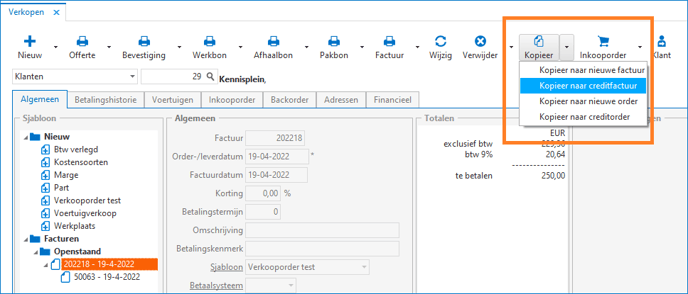 De gehele factuur wordt gekopieerd naar een creditfactuur. Alle aantallen worden in de min (-) geboekt. Je kunt deze factuur direct mailen of afdrukken. Als je niet de volledige factuur moest crediteren dan kun je dit later nog aanpassen door de factuur te wijzigen. Beide facturen staan nu open in je boekhouding. Door deze tegen elkaar weg te boeken staan ze niet meer open. Hoe je dat doet leggen we uit in hoofdstuk 2.
De gehele factuur wordt gekopieerd naar een creditfactuur. Alle aantallen worden in de min (-) geboekt. Je kunt deze factuur direct mailen of afdrukken. Als je niet de volledige factuur moest crediteren dan kun je dit later nog aanpassen door de factuur te wijzigen. Beide facturen staan nu open in je boekhouding. Door deze tegen elkaar weg te boeken staan ze niet meer open. Hoe je dat doet leggen we uit in hoofdstuk 2.
Let op:
Als je beschikt over het pakket Accountant dan kun je een abonnementsfactuur ook crediteren via de knop Kopieer naar creditfactuur. Bij de overige pakketten is dit niet mogelijk.
2. De factuur en de creditfactuur afboeken
Heb je de volledige factuur gecrediteerd dan kun je beide facturen tegen elkaar wegboeken in het Dagboek memoriaal. Heb je een deel van de factuur gecrediteerd? Dan kun je de facturen ook bij de betaling tegen elkaar wegboeken. We leggen je beide manieren uit.
Optie 1: Beide facturen afboeken in het dagboek memoriaal
Dit is de beste manier als de volledige factuur is gecrediteerd.
- Ga naar het tabblad Boekhouden → Boekhouden. Open je Dagboek Memoriaal en klik op Nieuw.
- Vul de boekingsdatum, eventueel het boekstuknummer en de omschrijving in. In de omschrijving kun je bijvoorbeeld zetten: Tegenboeking creditfactuur ...(naam van de klant).
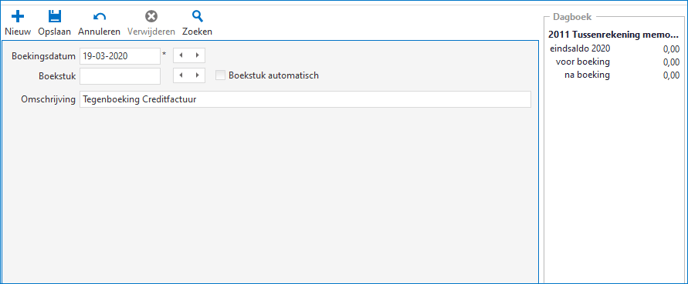
- Dubbelklik in het orderveld om de eerste factuur erbij te halen. Ga in het veld onder de kolom Order/Factuur (F4) staan en klik op je F4 toets. Er verschijnt een scherm waarmee je de facturen erbij kunt halen. Vul in het veld Klant het klantnummer in. De facturen die bij deze klant horen worden nu getoond. Selecteer de normale factuur en de creditfactuur en klik op Plaats de orders/facturen. Je ziet beide regels onder elkaar staan. Doordat de facturen gelijk zijn is er geen verschil en kun je de boeking Opslaan. De facturen staan dan niet meer open in je boekhouding. Dit ziet er dan zo uit:
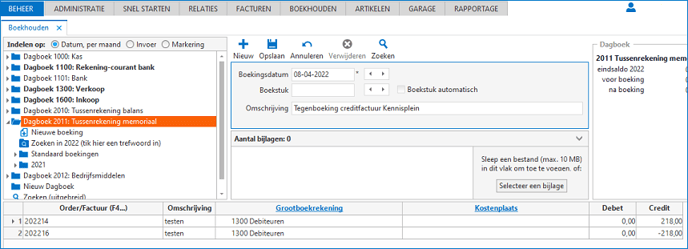
Optie 2: Beide facturen afboeken tijdens de betaling
Deze manier kun je toepassen als een deel van de factuur is gecrediteerd. Doordat er maar een deel van de factuur is gecrediteerd ontvang je dus nog een bedrag van je klant. Beide facturen kun je afboeken bij de binnengekomen betaling.
- Ga naar de betaling die binnen is gekomen in je Dagboek bank of kas.
- Koppel aan deze betaling de normale factuur en de creditfactuur. Hierdoor komt het saldo op 0 te staan en zijn beide facturen afgeboekt. Sla de boeking op.
3. Een inkoopfactuur credit boeken
Bovenstaand stappenplan geldt ook voor een inkoopfactuur. Krijg je een creditfactuur over een ontvangen inkoopfactuur? Boek deze inkoopfactuur dan nogmaals in, maar zet de bedragen dan negatief. Boek de facturen vervolgens tegen elkaar weg in het Dagboek memoriaal, of bij de betaling als een deel van de factuur is gecrediteerd.
Was dit artikel nuttig?


